Microsoft släpper Windows 10 Build 17692 med SwiftKey-drivet mjukt tangentbord, Edge-förbättringar och mer
7 min. läsa
Publicerad den
Läs vår informationssida för att ta reda på hur du kan hjälpa MSPoweruser upprätthålla redaktionen Läs mer
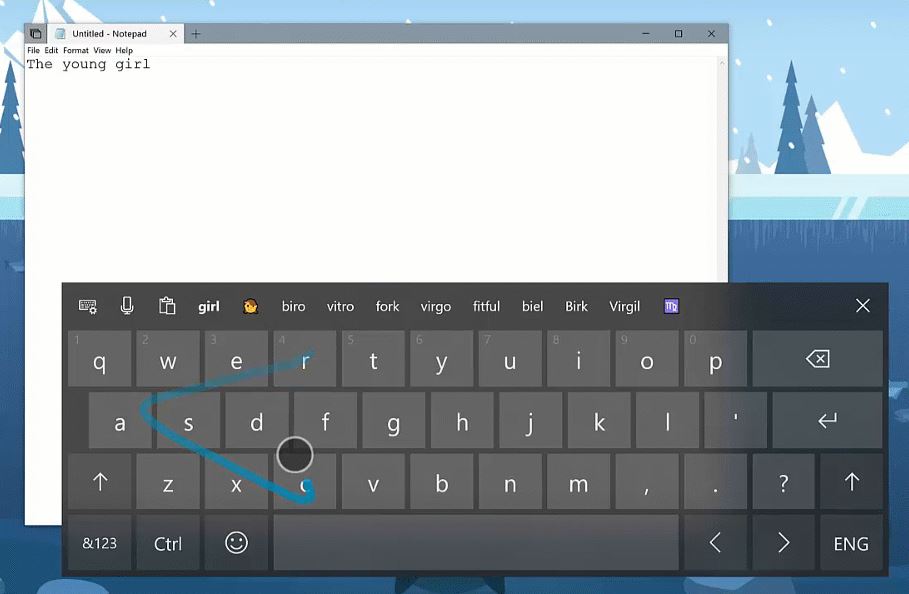
Microsoft släppte idag Windows 10 Insider Preview Build 17692 till Insiders in the Fast Ring och Skip Ahead Ring. Denna konstruktion innehåller flera nya funktioner som SwiftKey-drivet pektangentbord, Edge-webbläsarförbättringar, tillgänglighetsförbättringar och mer.
Hitta hela ändringsloggen nedan.
SwiftKey-intelligens kommer till Windows
SwiftKey ger dig mer exakta autokorrigeringar och förutsägelser genom att lära dig din skrivstil – inklusive de ord, fraser och emoji som är viktiga för dig. Den är tillgänglig för Android och iOS, och från och med dagens version kommer SwiftKey nu att driva skrivupplevelsen på Windows när du använder pektangentbordet för att skriva på engelska (USA), engelska (Storbritannien), franska (Frankrike), tyska (Tyskland) , italienska (Italien), spanska (Spanien), portugisiska (Brasilien) eller ryska.
Ta en stund att prova att skriva och formskriva på pektangentbordet i denna konstruktion och låt oss veta vad du tycker
Microsoft Edge förbättringar
Styr om media kan spelas automatiskt: En vanlig del av Insider-feedback för Microsoft Edge är att du vill ha mer kontroll över autoplay-videor. I den här versionen har vi lagt till en ny inställning i Microsoft Edge så att du kan kontrollera om webbplatser kan spela upp media automatiskt.
Du kan hitta en tidig förhandsvisning av den här inställningen under "Avancerade inställningar", "Tillåt webbplatser att automatiskt spela upp media." Vi kommer att förbättra dessa alternativ och lägga till ytterligare kontroller i kommande flyg och som svar på din feedback, så håll utkik!
Denna funktion gjorde inte själva bygget.
WebDriver-förbättringar: Från och med den här builden gör vi det enklare än någonsin att automatisera testning i Microsoft Edge med WebDriver. Först har vi gjort WebDriver till en Windows-funktion på begäran, så att du inte längre behöver matcha build/gren/flavor manuellt när du installerar WebDriver. När du tar nya Windows 10-uppdateringar kommer din WebDriver-binär automatiskt att uppdateras för att matcha.
För att installera WebDriver aktiverar du bara utvecklarläget i Windows 10-inställningarna, eller installerar den fristående funktionen under inställningssidan "tillvalsfunktioner".
Vi har också uppdaterat WebDriver för att matcha den senaste W3C-rekommendationsspecifikationen med stora nya förbättringar. Du kan lära dig allt om dessa förändringar på Microsoft Edge Dev Blog.
Förbättringar av användarvänlighet
Gör texten större: Vi har hört din feedback och är glada över att kunna meddela att möjligheten att öka textstorleken i hela systemet är tillbaka och bättre än någonsin! När du går till Inställningar > Enkel åtkomst > Visning i dagens version hittar du en ny inställning som heter "Gör allt större" – det här skjutreglaget justerar text i systemet, win32-appar och UWP-appar.
Det betyder att du nu kan göra text större i Start-menyn, Filutforskaren, Inställningar, etc., utan att behöva ändra den övergripande skalningen av ditt system. Vänligen prova det och dela feedback!
Obs: Vi undersöker några problem med textklippning, att inte öka i storlek överallt och problem med att ändra DPI-inställningar.
Förstärkareförbättringar
Baserat på din feedback kommer du att upptäcka att vi har gjort ett gäng uppdateringar av Berättare med dagens version:
- Berättare Standard tangentbordslayout: Skärmläsaren levereras nu med en ny tangentbordslayout som är utformad för att vara mer bekant för skärmläsare. Se den medföljande dokumentationen för detaljer om dessa ändringar (Introduktion till Ny Berättartangentbordslayout dok).
- Automatisk dialogläsning: Berättaren läser nu automatiskt innehållet i en dialogruta när den hamnar i förgrunden. Upplevelsen är för Berättaren att säga titeln på dialogrutan, det fokuserade elementet i dialogrutan och den statiska texten, om någon, överst i dialogrutan. Om du till exempel försöker stänga ett dokument i Word med osparade ändringar kommer Skärmläsaren att läsa upp titeln "Microsoft Word", fokus "Spara-knappen" och den statiska texten i dialogrutan.
- Berättare hitta: Du har nu möjligheten att söka efter text med Berättares nya sökfunktion. Om texten hittas flyttar berättaren till det hittade objektet. Se den medföljande dokumentationen för tangentbordslayout för kommandokartläggning.
- Lista över objekt: Berättare har nu möjlighet att presentera en lista med länkar, rubriker eller landmärken som finns i applikationen eller innehållet. Du kan också filtrera resultaten genom att skriva i listan eller textfältet i fönstret. Se den medföljande dokumentationen för tangentbordslayout för kommandokartläggning.
- Val i skanningsläge: Tillsammans med att kunna välja innehåll i Berättarläsarens skanningsläge med Shift-valkommandon kan du nu också välja ett datablock genom att först flytta till ena änden av blocket och trycka på F9, flytta till den andra änden av blocket och trycka på F10. När du trycker på F10 kommer hela innehållet mellan de två punkterna att väljas.
- Stopp på kontroller i skanningsläge: Skanningsläge är en funktion i Skärmläsaren som låter dig använda bara några få knappar för att flytta runt på skärmen. Skanningsläget är redan på som standard i Edge och du kan slå på och av det genom att trycka på Caps lock + blanksteg. När du är i skanningsläge kan du trycka på upp- och nedpiltangenterna för att läsa olika delar av sidan. Med den här uppdateringen kommer tryckningen på en nedåtpil i skanningsläge att stanna på interaktiva element, så att de är lättare att använda. Ett exempel på detta nya beteende är att om du läser ett stycke med flera länkar, kommer Skärmläsaren att stanna på dessa länkar när du trycker på nedåtpilen.
Vi vill gärna höra vad du tycker när du testar dessa förbättringar. Den här länken tar dig till avsnittet Berättare i Feedback Hub, eller så kan du trycka på Caps + E medan Skärmläsaren körs.
Förbättringar av spelfältet
Vi rullar nu ut mer funktionalitet till RS5 Game bar. I denna flygning finns följande nya funktioner:
- Ljudkontroller. Ändra din standardenhet för ljudutgång och stäng av eller justera volymen på spel och appar som körs.
- Prestandavisualiseringar. Se ditt spels framerate (FPS), CPU-användning, GPU VRAM-användning och system-RAM-användning.
Spellägesförbättringar
Nya alternativ finns nu tillgängliga för spelläge som förväntas förbättra spelupplevelsen på stationära datorer. Spelare på datorer med många bakgrundsprocesser kan också se prestandaförbättringar när de växlar mellan "Dedikera resurser" i spelfältet.
Sökförbättringar
Hitta nedladdningar av mjukvara snabbare i Sök! Fortsätter vårt tema förbättra sökförhandsgranskningen, vi rullar ut en uppdatering för att göra det enklare att hitta officiella nedladdningssidor för Windows-programvara som du vill installera. Teamet fortsätter att utveckla denna erfarenhet och mer kommer. Kolla in exemplet nedan och låt oss veta vad du tycker!
Detta är en ändring på serversidan så insiders kan se den här uppdateringen utanför Build 17692.
Windows Mixed Reality-förbättringar
Från och med den här versionen kan du strömma ljud till både headsetet och PC-högtalarna samtidigt. För att testa det, se till att du kan höra ljud från dina vanliga PC-högtalare när du inte kör Mixed Reality Portal (MRP) och från headsetets ljudjack eller inbyggda hörlurar när mixed reality körs. Stäng sedan alla appar, inklusive MRP, och gå till Inställningar > Blandad verklighet > Ljud och tal för att aktivera "När Mixed Reality Portal körs, spegla headsetljudet till skrivbordet." Du bör nu höra ljud från både headsetet och PC-högtalarna när du kör mixed reality.
Du kanske också märker några nya felkoder i Mixed Reality Portal för att vara mer specifika för vissa fel. Mixed Reality Portal-appen kommer också att börja uppdateras genom butiken när vi gör infrastrukturförändringar under de kommande utgåvorna för att stödja snabbare uppdateringar av blandad verklighet.
Denna version innehåller också flera buggfixar och kända problem. Läs om dem här..
Källa: Microsoft












